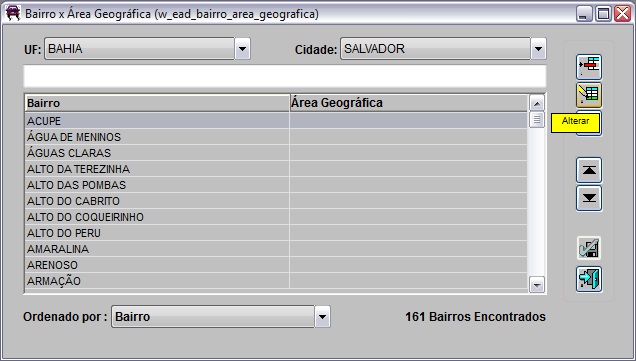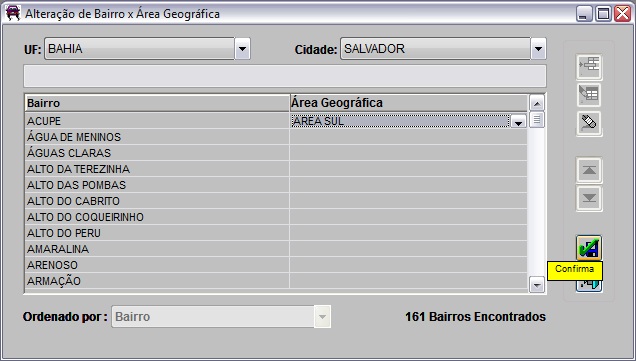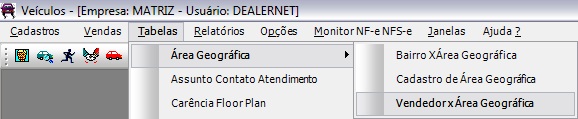Associando Bairro a ûrea GeogrûÀfica
De Dealernet Wiki | Portal de SoluÓÐo, Notas TÕcnicas, Vers¾es e Treinamentos da AÓÐo InformÃtica
(DiferenûÏa entre revisûçes)
| Linha 5: | Linha 5: | ||
'''1'''. No menu principal ir '''Tabelas''' e '''Bairro x ûrea GeogrûÀfica'''; | '''1'''. No menu principal ir '''Tabelas''' e '''Bairro x ûrea GeogrûÀfica'''; | ||
| - | + | [[Arquivo:Vendasexternas4.jpg]] | |
'''2'''. Na janela ''Bairro x ûrea GeogrûÀfica'' selecione os campos '''UF''' e '''Cidade''' e clique '''TAB'''; | '''2'''. Na janela ''Bairro x ûrea GeogrûÀfica'' selecione os campos '''UF''' e '''Cidade''' e clique '''TAB'''; | ||
| Linha 11: | Linha 11: | ||
'''3'''. AparecerûÀ uma lista de bairros. Selecione o ''bairro'' para associar a ûÀrea geogrûÀfica e clique '''Alterar'''; | '''3'''. AparecerûÀ uma lista de bairros. Selecione o ''bairro'' para associar a ûÀrea geogrûÀfica e clique '''Alterar'''; | ||
| - | + | [[Arquivo:Vendasexternas5.jpg]] | |
'''4'''. Selecione a '''ûrea GeogrûÀfica'''; | '''4'''. Selecione a '''ûrea GeogrûÀfica'''; | ||
| - | + | [[Arquivo:Vendasexternas6.jpg]] | |
'''5'''. Clique '''Confirma'''; | '''5'''. Clique '''Confirma'''; | ||
| - | + | [[Arquivo:Vendasexternas7.jpg]] | |
'''6'''. Bairros associados a ûrea GeogrûÀfica. | '''6'''. Bairros associados a ûrea GeogrûÀfica. | ||
EdiûÏûÈo de 14h09min de 30 de novembro de 2012
MûDULO VEûCULOS
Apû°s definir as ûÀrea de atuaûÏûÈo, associe os bairros para facilitar a divisûÈo e distribuiûÏûÈo da regiûÈo.
1. No menu principal ir Tabelas e Bairro x ûrea GeogrûÀfica;
2. Na janela Bairro x ûrea GeogrûÀfica selecione os campos UF e Cidade e clique TAB;
3. AparecerûÀ uma lista de bairros. Selecione o bairro para associar a ûÀrea geogrûÀfica e clique Alterar;
4. Selecione a ûrea GeogrûÀfica;
5. Clique Confirma;
6. Bairros associados a ûrea GeogrûÀfica.